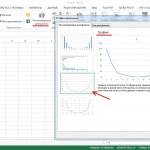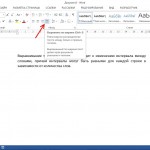Как изменить направление текста в Ворде и сделать зеркальный текст?
Рубрика Word
Также статьи о работе с текстом в Ворде:
- Настройка текста в таблицах Ворд
- Как вставить текст в Ворде без форматирования?
- Как выделить весь текст сразу в Ворде?
- Как убрать выделение текста в Word?
Одна из самых необычных задач, которые ставят перед собой пользователи при оформлении документа, это как изменить направление текста в Ворде и сделать зеркальный текст? Усложняется эта задача еще и тем, что ее решение вряд ли найдется в различных книгах о Word.
Стандартные способы изменения направления текста в Ворде тут, конечно же, не помогут. Ключ к решению данной задачи кроется в рассмотрении текста не как букв, а как объекта, который нужно повернуть вокруг оси.
Один из объектов в Ворде, в который можно вписать текст, это текстовое поле. Найти данный пункт меню можно на вкладке «Вставка».
Теперь, чтобы изменить направление текста в Ворде и сделать зеркальный текст, нам необходимо вращать текстовое поле, для чего мы заходим в меню «Формат фигуры» на вкладке «Формат», которая появляется при выделении текстового поля.
В меню «Формат фигуры» выбираем раздел «Параметры фигуры» и в пункте «Поворот объемной фигуры» угол поворота текста. Для зеркального отображения текста относительно вертикальной оси вписываем 180 градусов в графе «Вращение вокруг оси X», а зеркального отображения текста относительно горизонтальной оси тоже значение вписываем в графе «Вращение вокруг оси Y». Если при этом будет установлена галочка «Оставить текст плоским», текст не будет вращаться вместе с фигурой.
После применения данных настроек нашему текстовому полю будет назначен материал «Теплый матовый» и текст будет отображаться на сером фоне. Чтобы сделать фон прозрачным, выбираем материал «Проволока», а чтобы скрыть контур фигуры, выбираем белый цвет, соответствующий фону нашей страницы.
Теперь данный объект с зеркальным текстом можно перемещать, располагая в необходимой части страницы.
Научиться пользоваться Word